
Робота з малюнками та формулами
Редактор Word має вбудовану галерею художніх зображень, які можна вставляти в документ, а також спеціальні засоби форматування графічних об’єктів.
Вставлення рисунків: меню Вставка/Рисунок відкриває підменю з набором команд: Картинки (відкриває вікно з набором кольорових малюнків), Из файла (активізую вікно Добавить рисунок, у якому вибирають файл із потрібним рисунком), Автофигуры (виводить на екран панелі інструментів Рисование та Автофигуры, які застосовуються для форматування рисунків), Объект WordArt (виводить панель із набором текстових спецефектів), Со сканера (запускає програму Microsoft Photo Editor, що дає змогу застосовувати зображення, які надходять зі сканера), Диаграмма (виводить форму таблиці, яку використовують для побудови діаграми).
Зображення схем алгоритмів: панель Рисование має кнопку Автофигуры, яка відкриває підменю (рис. 7), що містить множину вбудованих геометричних фігур: Линии, Основные фигуры, Фигурные стрелки, Блок-схема, Звезды и ленты, Выноски. Група блок-схема складається з усіх символів і блоків, регламентованих ГОСТ 19.003 – 80 і ГОСТ 19.002 – 80 для схем алгоритмів та програм.
Для того, щоб згрупувати схему чи малюнок, необхідно виділити всі елементи схеми за допомогою лівої кнопки миші при натиснутій клавіші Ctrl або за допомогою стрілочки на панелі Рисования та обрати пункт меню Рисование/Группировать.
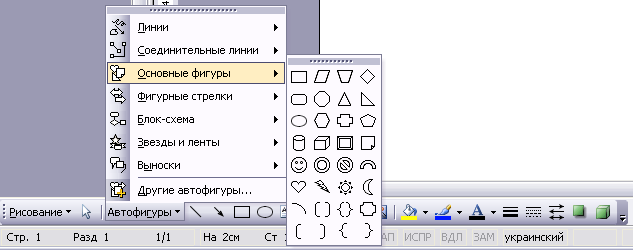
Рис. 7. Панель інструментів Рисование
Введення математичних формул і рівнянь. Редактор має спеціальний додаток Equation Editor, що дає змогу формувати математичні формули та рівняння. При виборі меню Вставка/Объект/Microsoft Equation відкривається вікно Редактора формул (рис. 8) на якому знаходиться відповідна панель інструментів. Клацання мишею на будь-якій кнопці розкриває список можливих шаблонів символів.

Для редагування математичного об’єкта безпосередньо в тексті чи в спеціальному вікні, формулу перед цим виділяють.
Завдання для лабораторної роботи
Створити файл в якому зберегти виконані завдання з пунктів 2 – 12. Файл назвати своїм прізвищем.
2. Створити свій стиль, який має такі параметри форматування:
для абзаців: лівий відступ – 0; правий – 0; першого рядка – 2; вирівняти по ширині; міжрядковий інтервал – полуторний;
для символів: шрифт Arial; курсів; розмір – 16; кольоровий.
Для цього обрати команду меню Формат/Стили и форматирование/ натиснути кнопку Создать стиль/ вказати ім’я стилю (своє прізвище) / поставити галочку Додавить в шаблон / натиснути кнопку Формат/Шрифт, обрати відповідні параметри шрифту та натиснути ОК. Набрати такий текст створеним стилем:
Файлова система – це частина ОС, що забезпечує зберігання файлів на диску та доступ до них. У файловій системі MS-DOS файли можна об’єднувати в групи, даючи кожній такій групі певне ім’я. Такі групи називаються каталогами або директоріями. Каталог – це область на носії, що містить інформацію про файли (імена файлів, відомості про розміщення файлів, їх розмір, атрибути файлів і т. ін.). На кожному диску є головний каталог – кореневий, що створюється системою при форматуванні диску.
3. До цього тексту додати маркірований список і весь текст оформити у кольорову рамку.
Для створення
списку треба обрати меню Формат/Список/
вибрати вкладку Маркерованный,
Обрати вигляд
списку та натиснути
ОК
.
Список можна
задавати
відповідними
кнопками на панелі інструментів
![]() .
.
Виділити весь текст, викликати команду меню Формат/Границы и заливка на вкладці Граница обрати тип рамки та колір і натиснути кнопку ОК.
Файлова система – це частина ОС, що забезпечує зберігання файлів на диску та доступ до них. У файловій системі MS-DOS файли можна об’єднувати в групи, даючи кожній такій групі певне ім’я. Такі групи називаються каталогами або директоріями. Каталог – це область на носії, що містить інформацію про файли (імена файлів, відомості про розміщення файлів, їх розмір, атрибути файлів і т. ін.). На кожному диску є головний каталог – кореневий, що створюється системою при форматуванні диску.
До складу пакету Office входять такі програми:Word, Excel, Access, Power Point та ін.
Редактор Word забезпечує користувача різними панелями інструментів:
Стандартна;
Форматування;
Авто текст;
Бази даних;
Настройка зображення;
Малювання та ін.
4. У створеному документі замінити слово каталог на слово папка використовуючи команду меню Правка/Заменить. Для сполучення слів Файлова система задати будь яку анімацію за допомогою команди меню Формат/Шрифт/Анимация.
5. Скопіювати текст з пункту 3 та розбити його на 2 колонки. Абзац почати з великої заглавної літери.
Для цього викликати команду меню Формат/Колонки, вказати кількість колонок та галочку біля Розделитель. Для встановлення буквиці скористатися командою Формат/Буквица.
Файлова система – це частина ОС, що забезпечує зберігання файлів на диску та доступ до них. У файловій системі MS-DOS файли можна об’єднувати в групи, даючи кожній такій групі певне ім’я. Такі групи називаються каталогами або директоріями. Каталог – це область на носії, що містить інформацію про файли (імена файлів, відомості про розміщення файлів, їх розмір, атрибути файлів і т. ін.). На кожному диску є головний каталог – кореневий, що створюється системою при форматуванні диску.
До складу пакету Office входять такі програми:Word, Excel, Access, Power Point та ін.
Створити таблицю, яка складається з 5 стовпців і 9 рядків, внести інформацію та від форматувати таблицю так як наведено нижче.
Для цього викликати команду меню Таблица/ Вставить/ Таблица/вказати кількість стовпців і рядків. Ввести дані з клавіатури. Відформатувати таблицю за допомогою меню Формат або за допомогою кнопок на панелі інструментів Форматирование. Рамку таблиці змінити за допомогою меню Формат/Границы и заливка.
Облік витрат на технічне обслуговування
-
Місяць
Марка
Загальний пробіг, 1000 км
Норма витрат на1000 км, грн.
Усього витрат, тис. грн.
Січень
Таврія
45
99,00
4455,00
Лютий
Ауді
100
110,00
11000,00
Березень
Опель
67
130,00
8710,00
Квітень
Ланос
65
150,00
9782,00
Травень
Таврія
32
99,00
3168,00
Червень
Ауді
56
110,00
6160,00
Разом
423
52285,00
Створити діаграму, використовуючи дані з таблиці пункту 6. Оформити діаграму: тип діаграми – кругова; параметри діаграми – заголовок діаграми, підписати значення даних, легенда; формат області діаграми – задати двохкольоровий спосіб заливки, рамку діаграми. Занотувати у звіт за допомогою яких дій можна це зробити.
Для цього викликати команду меню Вставка/Рисунок/Диаграмма. В таблицю-зразок внести дані: в I рядок – місяці, в II рядок – значення.

8. Використовуючи редактор формул створити текст з формулами.
Для цього викликати
команду меню Вставка/Объєкт/Microsoft
Equation 3.0 або
натиснути кнопку на панелі інструментів
![]() .
.
З
 а
допомогою панелі Рисование
намалювати схему. Окремі елементи
схеми та фон задати різними кольорами.
Схему згрупувати. Занотувати
у звіт за допомогою яких дій можна це
зробити.
а
допомогою панелі Рисование
намалювати схему. Окремі елементи
схеми та фон задати різними кольорами.
Схему згрупувати. Занотувати
у звіт за допомогою яких дій можна це
зробити.
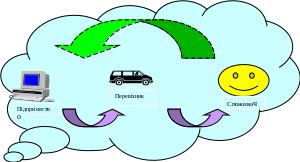 Для
цього викликати команду меню Вид/Панель
инструментов/ Рисование.
Використовуючи Автофигуры
(рис.
7) намалювати схему.
Для
цього викликати команду меню Вид/Панель
инструментов/ Рисование.
Використовуючи Автофигуры
(рис.
7) намалювати схему.
10. За допомогою
додатка WordArt створити об’єкт з будь-яким
надписом Для цього викликати команду
меню Вид/Панель
инструментов/ Рисование,
кнопка
![]() .
.

11. Створити власну панель інструментів і помістити на неї 5 кнопок.
Для цього викликати команду меню Вид/Панель инструментов/ Создать/вказати назву панелі (своє прізвище). Перейти на вкладку Команди та перетягнути 5 кнопок за допомогою лівої кнопки миші на власну панель. Знищити власну панель інструментів можна за допомогою команди Вид/Панель инструментов/виділити власну панелі/Удалить. Опишіть у звіті які є панелі інструментів?
12. Створити свій пункт меню і помістити 5 пунктів підменю.
Для цього викликати команду меню Сервис/Настройка/Команды/Новое меню. Перетягнути за допомогою миші Новое меню на головне меню. Перейти на вкладку Команды і помістити в Новое меню 5 команд (перетягувати за допомогою лівої кнопки миші). Задати свою назву новому пункту меню чи видалити його можна за допомогою контекстного меню (при розкритому підменю Сервис/Настройка).
13. У створеному документі проставити сторінки за допомогою команди меню Вставка/Номера страниц.
Завдання для самостійної роботи
Занотувати у звіт пункти головного меню редактора Word.
За допомогою Мастера резюме створити файл Резюме_ПІБ.doc, де надати резюме для прийому на роботу. Обов’язково вказати такі дані: ПІБ, дата народження, освіта (коли і що закінчили, спеціальність), досвід роботи, знання ПК, різних мов, здібності, захоплення.
Створити фірмовій бланк чи візитну картку будь-якої організації чи підприємства, який зберегти у файлі ПІБ_2.doc. Бланк обов’язково згрупувати. Наприклад такий:

